KontrolPackでネットワーク経由でコンピュータを接続/制御

KontrolPackを使えば、ネットワーク内のコンピューターを簡単に制御できます。異なるオペレーティングシステムで稼働しているコンピューターを簡単に接続・管理できます。
Linux PC上のファイルとフォルダをすばやく見つける必要がありますか?サーチモンキーをチェックしてください!これは、ファイルやフォルダを超高速で見つけることができる優れたアプリケーションです。このガイドでは、SearchMonkeyを使用してLinuxシステム上のファイルを検索する方法を説明します。

Search Monkeyアプリは、どのLinuxオペレーティングシステムにもプリインストールされていません。そのため、フォルダやファイルを見つけるためにアプリを使用する方法を説明する前に、Linuxにアプリをインストールする方法を示す必要があります。
Search Monkeyアプリケーションをコンピューターにインストールするには、ターミナルウィンドウが必要です。キーボードのCtrl + Alt + Tを押すと、Linuxデスクトップでターミナルウィンドウを起動できます。または、アプリメニューで「ターミナル」を検索して起動します。
ターミナルウィンドウが開いて使用できる状態になったら、SearchMonkeyのインストールを開始できます。現在使用しているLinuxOSに対応する、以下に概説するインストール手順に従ってください。
Ubuntu 18.04 LTS以降、SearchMonkeyアプリケーションは「ユニバース」ソフトウェアリポジトリにインストールできるようになりました。アプリをUbuntuシステムで動作させるには、このリポジトリを有効にする必要があります。
「ユニバース」ソフトウェアリポジトリを有効にするには、ターミナルウィンドウに次のadd-apt-repositoryコマンドを入力します。
sudo add-apt-repository universe
コンピュータにソフトウェアリポジトリを追加した後、ソフトウェアソースを更新する必要があります。これを行うには、ターミナルで次の更新コマンドを入力します。
sudo apt update
最後に、Universeソフトウェアリポジトリを有効にして準備ができたら、aptinstallコマンドを使用してコンピュータにSearchMonkeyをインストールできます。
sudo apt install searchmonkey
あなたが使用している場合はDebianの11、10、9、またはSIDを、検索モンキー・アプリケーションは、「メイン」ソフトウェアリポジトリにインストールするために利用することができます。コンピュータで動作させるには、ターミナルウィンドウで次のapt-getinstallコマンドを使用します。
sudo apt-get install searchmonkey
残念ながら、Search Monkeyアプリは、Arch開発者によって公式にサポートされておらず、公式リポジトリにもありません。ありがたいことに、しかし、あなたはまだに取り組んでそれを得ることができるアーチのLinuxを経由してアーチのLinuxユーザーリポジトリ。
AURの使用を開始するには、TrizenAURヘルパーをインストールする必要があります。このアプリを動作させるには、ターミナルウィンドウに以下のコマンドを続けて入力します。
sudo pacman -S gitbase-devel git clone https://aur.archlinux.org/trizen.git cd trizen / makepkg -sri
最後に、Trizen AURヘルパーを起動して実行し、trizen-Sコマンドを使用して最新リリースのSearchMonkeyをコンピューターにインストールします。
trizen -S searchmonkey-gtk
FedoraまたはOpenSUSEを使用すると、SearchMonkeyを機能させることができます。ただし、アプリはオペレーティングシステムで正式にサポートされていないため、RPMファイルをダウンロードしてインストールする必要があります。
最新のSearchMonkey RPMを入手するには、ターミナルウィンドウで次のwgetdownloadコマンドを使用します。
wget https://sourceforge.net/projects/searchmonkey/files/gSearchmonkey%20GTK%20%28Gnome%29/0.8.3%20%5Bstable%5D/searchmonkey-0.8.3-1.el7.centos.x86_64.rpm / download -O〜 / Downloads / searchmonkey-0.8.3-1.el7.centos.x86_64.rpm
RPMパッケージをコンピューターにダウンロードした後、以下のコマンドを使用して、FedoraまたはOpenSUSEシステムにインストールします。
Fedora cd〜 /ダウンロード/ sudo dnf install searchmonkey-0.8.3-1.el7.centos.x86_64.rpm
OpenSUSE
cd〜 /ダウンロード/ sudo zypper install searchmonkey-0.8.3-1.el7.centos.x86_64.rpm
アプリケーションメニューからアプリを開き、LinuxシステムでSearchMonkeyを使用してファイルとフォルダーを検索します。Search Monkeyを開いた状態で、以下の手順に従ってください。
ステップ1: Search Monkeyアプリケーション内で、[オプション]タブを見つけ、マウスでクリックします。「オプション」タブを選択すると、「モンキーの検索」オプション領域に移動します。
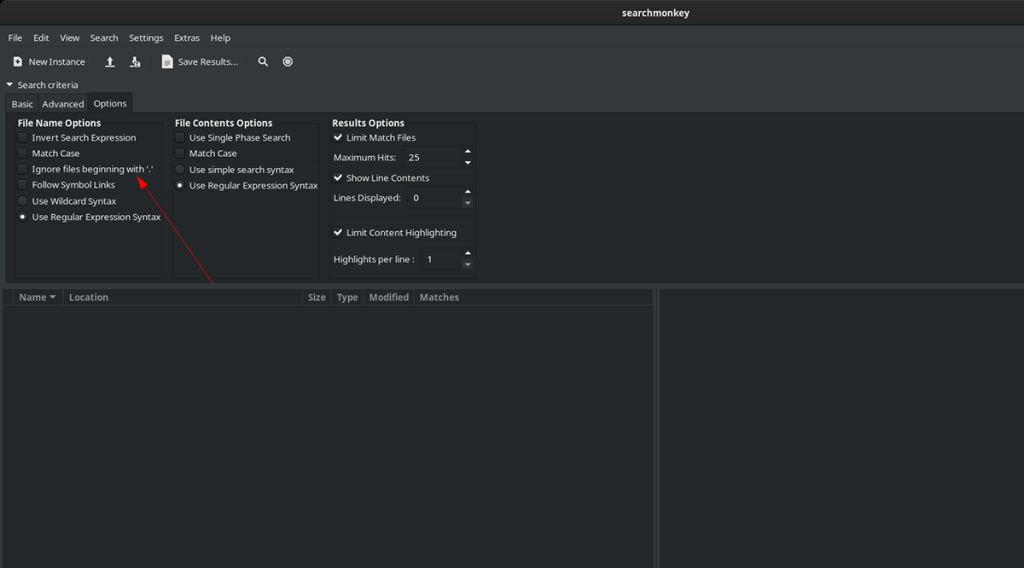
ステップ2:オプション領域で、「「。」で始まるファイルを無視する」を見つけます。チェックボックスをオフにします。このオプションの選択を解除すると、SearchMonkeyはLinuxコンピューター上の隠しフォルダーを検索できるようになります。
ステップ3:「基本」タブを見つけて、マウスでクリックします。「基本」タブで、「ファイル」テキストボックスを見つけます。このテキストボックスに、検索語を入力します。

手順4:[含む]テキストボックスを見つけて、その横にあるチェックボックスをオンにします。次に、検索モンキーが探しているものを見つけるのに役立つキーワードをファイルに入力します。
「含む」機能で検索したくない場合は、この手順をスキップしてください。
ステップ5:虫眼鏡アイコンを見つけてクリックして検索します。Search Monkeyには少し時間がかかりますが、検索が完了すると、アプリの左下隅に結果が表示されます。

Search Monkeyの検索結果のファイルにアクセスするには、右クリックして[フォルダの探索]を選択します。または、コンピュータからファイルを削除する場合は、「ファイルの削除」をクリックします。
KontrolPackを使えば、ネットワーク内のコンピューターを簡単に制御できます。異なるオペレーティングシステムで稼働しているコンピューターを簡単に接続・管理できます。
繰り返しのタスクを自動で実行したいですか?手動でボタンを何度もクリックする代わりに、アプリケーションが
iDownloadeは、BBCのiPlayerサービスからDRMフリーのコンテンツをダウンロードできるクロスプラットフォームツールです。.mov形式の動画もダウンロードできます。
Outlook 2010の機能についてはこれまで詳細に取り上げてきましたが、2010年6月までにリリースされないため、Thunderbird 3について見ていきましょう。
たまには休憩も必要です。面白いゲームを探しているなら、Flight Gearを試してみてください。無料のマルチプラットフォームオープンソースゲームです。
MP3 Diagsは、音楽オーディオコレクションの問題を解決するための究極のツールです。mp3ファイルに適切なタグを付けたり、アルバムカバーアートを追加したり、VBRを修正したりできます。
Google Waveと同様に、Google Voiceも世界中で大きな話題を呼んでいます。Googleはコミュニケーション方法を変えることを目指しており、
Flickrユーザーが高画質で写真をダウンロードできるツールはたくさんありますが、Flickrのお気に入りをダウンロードする方法はありますか?最近、
サンプリングとは何でしょうか?Wikipediaによると、「サンプリングとは、一つの録音から一部、つまりサンプルを取り出し、それを楽器や音楽として再利用する行為です。
Googleサイトは、Googleのサーバー上でウェブサイトをホストできるGoogleのサービスです。しかし、一つ問題があります。それは、バックアップのための組み込みオプションがないことです。



![FlightGear Flight Simulatorを無料でダウンロード[楽しもう] FlightGear Flight Simulatorを無料でダウンロード[楽しもう]](https://tips.webtech360.com/resources8/r252/image-7634-0829093738400.jpg)




